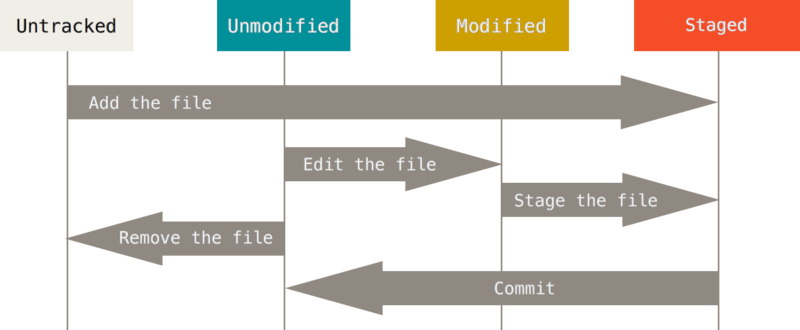Git安装
Windows系统
Git 为 Windows 系统提供了简易的 .exe 安装包, 直接下载并安装就可以了(点这里->): https://git-scm.com/download/win
推荐使用默认安装参数, 一路Next到底. 安装好之后, 可以选择直接打开Git图形窗口,在Git图形窗口中,可以通过"Repository"->"GitBash"打开一个git的命令行窗口,对于更偏好命令行方式的TX,会感觉更加Geek!
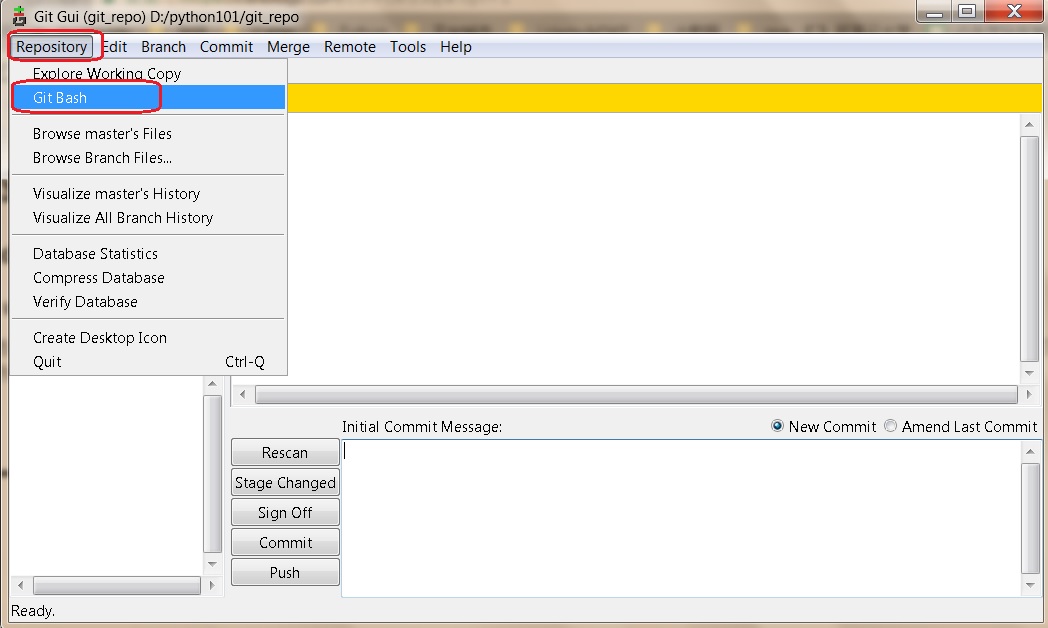
第一个版本库 Repository
创建版本库 (git init)
首先要确定到底哪个文件夹中的代码要通过Git进行管理: 比如说我D盘上一个叫 git_repo 文件夹
在windows运行窗口直接输入git bash, 就可以直接启动git命令行工具,然后切换路径到git_repo
第一步,是要告诉git: 哪一个人将对这个文件夹下的内容进行修改,这样以后的修改就能和人对应上,所以在git bash中配置用户名user.name和用户邮件user.email
1 git config --global user.name "shayzhang" 2 git config --glocal user.email "shayzhang@sina.com"
之后就可以git_repo这个当前文件夹中建立git自己的管理文件:
1 git init
# Initialized empty Git repository in /d/python101/git_repo/.git/添加文件管理(git add)
通常我们在linux上执行ls或者在windows上执行dir就能看到文件夹中的所有文件, 但是 git 创建的管理库文件 .git 是被隐藏的. 所以我们要执行这一句才能看到被隐藏的文件:
1 dir -a #windows 2 ls -a # linux
# . .. .git(被隐藏的git管理库,文件夹)
通过git bash创建一个新的 1.py 文件:
1 touch 1.py
现在我们可以 查看版本库的状态: git status

现在 1.py 并没有被放入版本库 (untracked), 所以我们要使用 git add 把它添加进版本库
1 git add 1.py
此时版本库的状态,就发生了变化

当然如果要将文件夹下的所有文件一起加入到版本库,可以通过git add . 来批量性一次完成
提交改变(git commit)
在已经添加好了 1.py 文件, 最后一步就是提交本次改变, 同时可以通过 -m来 自定义这次改变的信息:
1 git commit -m "add 1.py"

一图看懂Git流程